
Оглавление:
- Автор John Day [email protected].
- Public 2024-01-30 11:53.
- Последнее изменение 2025-01-23 15:05.


Датчики Flex - это круто!
Я постоянно использую их в своих проектах по робототехнике, и я подумал о том, чтобы сделать простые небольшие уроки, чтобы вы, ребята, познакомились с этими гибкими маленькими полосками. Давайте поговорим о том, что такое гибкий датчик и как он работает, как подключить его к Arduino, как написать для него код и, наконец, как протестировать и успешно внедрить его в свой проект. Теперь я знаю, что некоторые из вас не заядлые читатели, а некоторые хотели бы увидеть это в действии. В этом случае посмотрите видео с полным руководством по датчику гибкости в действии внутри Ironman Repulsor, который я сделал.
Шаг 1. Что такое гибкий датчик и как он работает

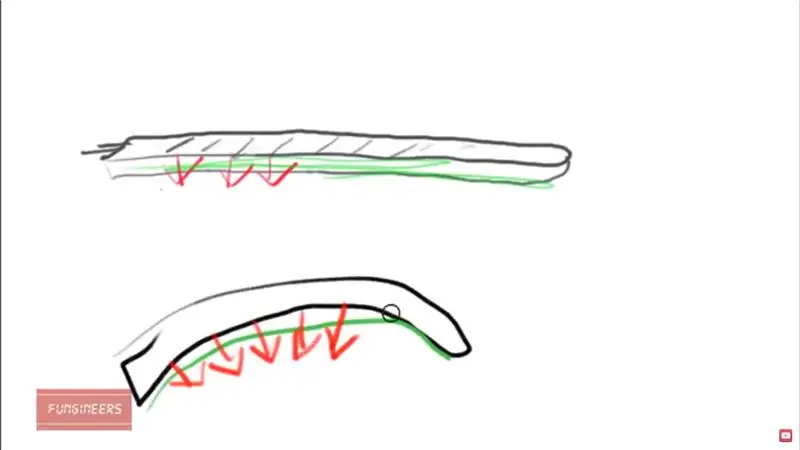
Сенсоры Flex выглядят сложными, но на самом деле это просто проводящая резиновая полоса между двумя металлическими покрытиями. Ага, вот и все!
Как это работает, когда датчик не изогнут (нейтральный), резиновая полоса твердая и толстая, поэтому между двумя пластинами проходит очень небольшой ток, как показано на рисунке, но когда вы изгибаете ее, полоса распространяется и пропускает больше тока, и этот ток обнаруживается, и, следовательно, величина гибкости возвращается в систему.
Все просто, а? Подключим.
Шаг 2: подключение к Arduino
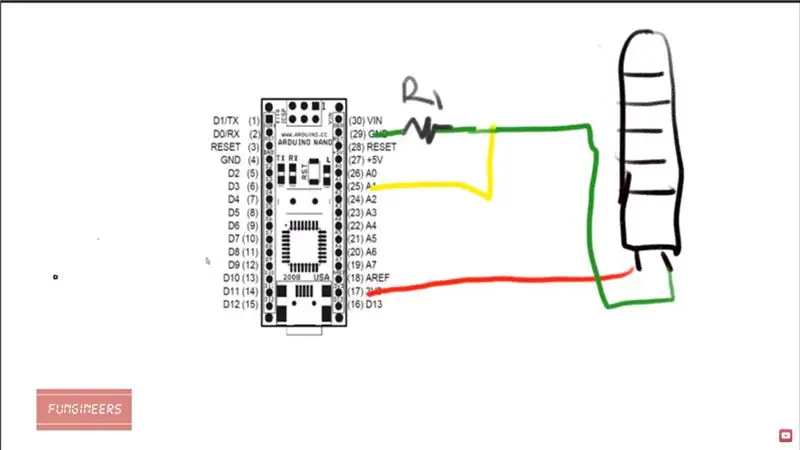


На гибком датчике есть 2 контакта, один из которых подключается к 3,3 В или 5 В на Arduino для питания, а другой подключен к земле. Но есть еще кое-что - заземление разделено, и один провод идет к входному контакту Arduino, в моем Arduino uno здесь это A1. Важная часть заключается в том, что между выводом A1 и землей есть резистор. Величина резистора определяет, насколько чувствителен ваш гибкий датчик. Резистор 1 кОм - хорошая отправная точка, но вы можете поиграть со значениями, чтобы достичь нужной чувствительности.
Выполнено. Давайте посмотрим на набросок и проверим нашу гибкость в Ironman Repulsor.
Шаг 3: Код
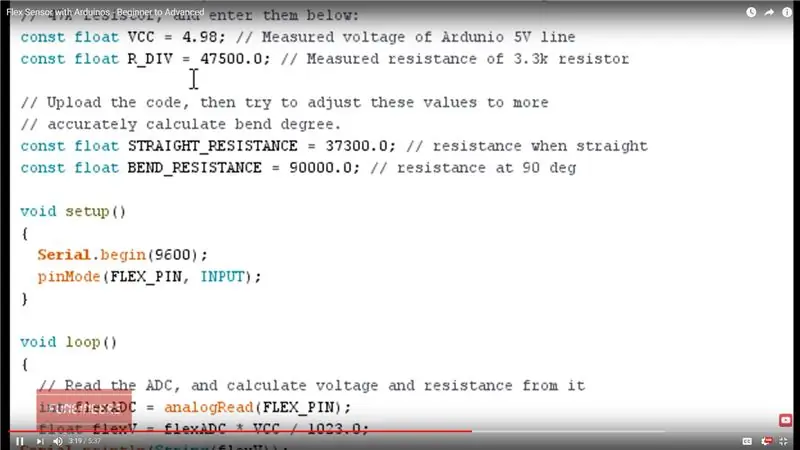
Следующий код взят из Sparkfun, но его можно изменить:
/ *********************************************** **************************** Flex_Sensor_Example.ino Пример эскиза гибких датчиков SparkFun (https://www.sparkfun.com/products / 10264) Джим Линдблом @ SparkFun Electronics 28 апреля 2016 г.
Создайте схему делителя напряжения, объединяющую датчик изгиба с резистором 47 кОм. - Резистор должен подключаться от A1 к GND. - Датчик изгиба должен подключаться от A1 к 3,3 В. По мере увеличения сопротивления датчика изгиба (то есть он изгибается) напряжение на A1 должно уменьшаться.
Особенности среды разработки: Arduino 1.6.7 **************************************** ************************************
/ const int FLEX_PIN = A1;
// Вывод подключен к выходу делителя напряжения
// Измерьте напряжение при 5 В и фактическое сопротивление вашего
// резистор 47 кОм и введите их ниже: const float VCC = 4.98;
// Измеренное напряжение линии Ardunio 5V const float R_DIV = 47500.0;
// Измеренное сопротивление резистора 3,3 кОм
// Загрузите код, затем попытайтесь настроить эти значения на большее
// точно рассчитать степень изгиба. const float STRAIGHT_RESISTANCE = 37300.0;
// сопротивление при прямой const float BEND_RESISTANCE = 90000.0;
// сопротивление при 90 градусах
установка void ()
{Serial.begin (9600);
pinMode (FLEX_PIN, ВХОД); }
пустой цикл ()
{// Считываем АЦП и вычисляем по нему напряжение и сопротивление
int flexADC = analogRead (FLEX_PIN);
float flexV = flexADC * VCC / 1023.0;
float flexR = R_DIV * (VCC / flexV - 1.0);
Serial.println («Сопротивление:» + String (flexR) + «Ом»);
// Используем рассчитанное сопротивление для оценки датчика
// угол сгиба:
float angle = map (flexR, STRAIGHT_RESISTANCE, BEND_RESISTANCE, 0, 90.0); Serial.println ("Изгиб:" + строка (угол) + "градусы");
Serial.println ();
задержка (500); }
Шаг 4: Тест

При тестировании датчик изгиба показал потрясающие результаты. Вы можете видеть это здесь
Надеюсь, вам понравился этот урок. Отправляйтесь в Fungineers. Есть много Arduino и других проектов, которые вам понравятся:)
Рекомендуемые:
Датчик влажности почвы Easy Soil Moisture Sensor Arduino 7-сегментный дисплей: 4 шага (с изображениями)

Датчик влажности почвы Easy Soil Moisture Sensor Arduino 7-сегментный дисплей: Здравствуйте! Карантин может быть жестким. Мне повезло, что у меня есть небольшой двор и много растений в доме, и это заставило меня подумать, что я могу сделать небольшой инструмент, который поможет мне хорошо ухаживать за ними, пока я застрял дома. Этот проект прост и функциональн
Управление 6 мощными лазерными указателями с помощью ARDUINO Easy: 4 шага

Управление 6 мощными лазерными указателями с помощью ARDUINO Easy: я хотел бы показать вам, как вы можете легко управлять до 6 лазерных указателей с помощью многофункционального POWER SHIELD 6 + 6T800 для Arduino от V-VTECH. Используемые части: 1 модуль Arduino UNO, MEGA, NANO * может быть любая плата этого типа 1 блок Многофункциональный СИЛОВОЙ ЩИТ
ЖК-дисплей Arduino Super Easy Nokia: 4 шага

Arduino Super Easy Nokia LCD: 6-строчный код, ЖК-дисплей Nokia без перемычки для Arduino Шаг за шагом с библиотекой и компактным образцом кода
Flex Claw: 24 шага (с изображениями)

Flex Claw: Это руководство было создано в соответствии с требованиями проекта Makecourse в Университете Южной Флориды (www.makecourse.com). Flex Claw - следующий лучший проект для любого студента, инженера и мастера, который наверняка грамм
MakeyMakey - Easy Tutorial и как это работает! Изготовление фортепиано!: 6 шагов

MakeyMakey - Easy Tutorial и как это работает! Изготовление пианино !: * Предупреждение заранее . Изготовление пианино из
